Fix: Err_internet_disconnected napaka v operacijskem sistemu Windows 10
Google Chrome je odličen brskalnik, vendar ima tako kot vse druge aplikacije svoje težave. Eden od težav s Chromom, o katerem so poročali uporabniki sistema Windows 10, je err_internet_disconnected in danes vam bomo pokazali, kako ga odpravite.
Kako popraviti napako err_internet_disconnected Chrome?
Napaka Err_internet_disconnected vam lahko prepreči obisk spletnih mest v brskalniku in če govorimo o tej napaki, so tu nekatera povezana vprašanja, o katerih so poročali uporabniki:
- Err_internet_disconnected Chrome, Firefox - Ta težava se lahko pojavi na skoraj vsakem brskalniku. Čeprav so naše rešitve namenjene Chromeu, bi morale podobne metode delovati tudi v Firefoxu.
- Err_internet_disconnected Windows 10, 7 - Ta težava lahko vpliva na druge različice sistema Windows in tudi če ne uporabljate operacijskega sistema Windows 10, bi lahko uporabili večino naših rešitev.
- Err_internet_disconnected Lenovo, laptop - Včasih se ta težava pojavi na prenosnem računalniku in če se to zgodi, preverite gonilnike in konfiguracijo brezžičnega omrežja.
1. rešitev - Preverite, ali internetna povezava deluje
Preden začnemo odpravljati to težavo, morate preveriti, ali vaša internetna povezava deluje. To storite tako, da dostopate do interneta iz drugega računalnika v omrežju. Če nimate drugega računalnika, lahko uporabite katero koli drugo napravo, kot je pametni telefon ali tablični računalnik. Če se težava pojavi na vseh napravah, je morda prišlo do težave z omrežnim kablom, zato preverite, ali je vse pravilno priključeno. Če se težava pojavi samo na vašem računalniku, to pomeni, da usmerjevalnik deluje pravilno in da je težava nastala zaradi omrežnih nastavitev računalnika.
To težavo lahko odpravite tudi tako, da ponovno zaženete modem / usmerjevalnik. Na usmerjevalniku preprosto pritisnite gumb za vklop, da ga izklopite in počakate 30 sekund. Zdaj ponovno pritisnite gumb za napajanje in počakajte, da se usmerjevalnik popolnoma zažene. Po zagonu usmerjevalnika preverite, ali je težava še vedno tam.
2. rešitev - spremenite internetne možnosti
Včasih lahko napako err_internet_disconnected povzroči vaš proxy. Čeprav je strežnik proxy odličen način za zaščito vaše zasebnosti na spletu, lahko včasih ovira vaš sistem in povzroči, da se pojavijo te in druge napake.
Če želite v operacijskem sistemu Windows 10 onemogočiti strežnik proxy, naredite naslednje:
- Pritisnite tipko Windows + I, da odprete aplikacijo Nastavitve .
- Ko se odpre aplikacija Nastavitve, pojdite na razdelek Omrežje in internet .
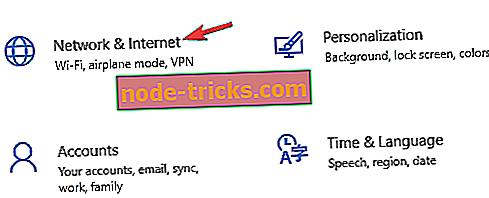
- V meniju na levi izberite Proxy . V desnem podoknu onemogočite vse možnosti.
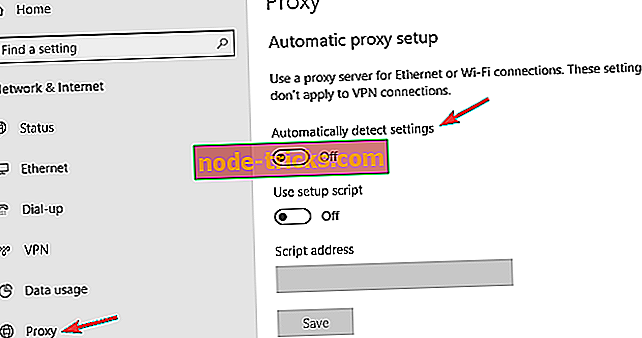
Ko onemogočite strežnik proxy, preverite, ali je težava še vedno tam. Če ste še vedno zaskrbljeni zaradi vaše zasebnosti, je dober način, da ga zaščitite, da uporabite VPN. Če iščete zanesljiv VPN, vam priporočamo, da razmislite o VPN-ju CyberGhost .
3. rešitev - onemogočite / odstranite protivirusni program / požarni zid

Orodja za zaščito pred virusi in požarnimi zidovi lahko ovirajo internetno povezavo in če dobite napako err_internet_disconnected, boste morda želeli začasno onemogočiti protivirusni program in požarni zid. Če onemogočanje protivirusnega programa in požarnega zidu ne odpravi težave, ju poskusite odstraniti. Če je težava odpravljena po odstranitvi protivirusnega programa ali požarnega zidu drugega proizvajalca, ga lahko znova namestite ali preklopite na drugo protivirusno orodje.
Na voljo je veliko odličnih protivirusnih orodij in če iščete protivirusno programsko opremo, ki ne bo posegala v vaš sistem, medtem ko zagotavljate maksimalno varnost, morate vsekakor upoštevati Bitdefender .
4. rešitev - Znova namestite omrežno kartico
Včasih se te težave lahko pojavijo, če gonilniki omrežne kartice niso popolnoma združljivi z vašim operacijskim sistemom ali če so nepravilno nameščeni. Če želite odpraviti to težavo, uporabniki priporočajo, da znova namestite gonilnike. To je preprost postopek in za to morate narediti naslednje:
- Pritisnite tipko Windows + X, da odprete Power User Menu. V meniju izberite Upravitelj naprav .
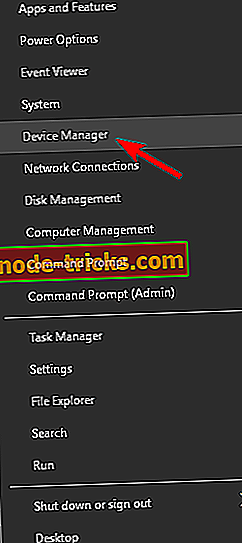
- Ko se upravitelj naprav odpre, poiščite omrežno kartico, z desno tipko kliknite in izberite Odstrani napravo.
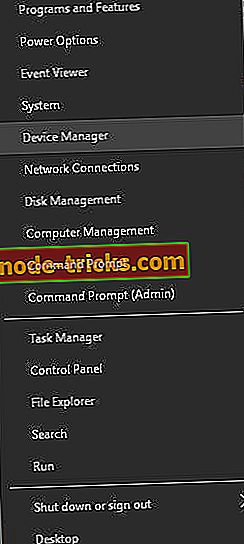
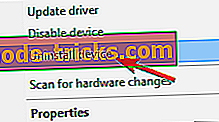
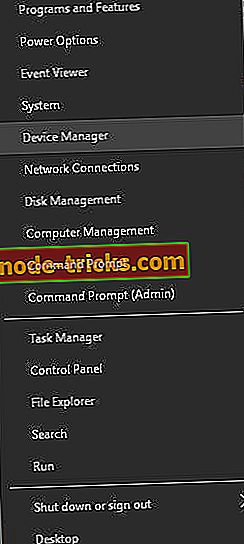
- Če je na voljo, izberite možnost Izbriši programsko opremo gonilnika za to napravo in kliknite Odstrani.
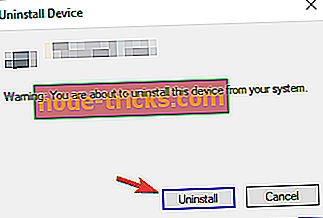
Ko izbrišete gonilnik, znova zaženite računalnik. Ko se računalnik znova zažene, je treba namestiti privzeti gonilnik. Če privzeti gonilnik deluje dobro in če je težava odpravljena, jo lahko še naprej uporabljate. Če gonilnik ne deluje, boste morda morali prenesti najnovejšo različico.
Če želite samodejno posodobiti manjkajoče gonilnike, lahko to storite s programsko opremo TweakBit Driver Updater .
5. rešitev - Počistite podatke brskanja in predpomnilnik
Nekaj uporabnikov je poročalo, da lahko čiščenje podatkov brskanja in predpomnilnika odpravi težavo v brskalniku Google Chrome, zato boste morda želeli poskusiti. Če želite počistiti predpomnilnik v Google Chromu, sledite tem korakom:
- Kliknite ikono Meni v zgornjem desnem kotu. V meniju izberite Nastavitve .
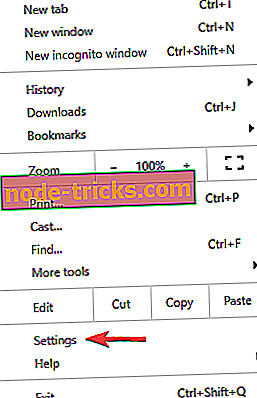
- Ko se odpre zavihek Nastavitve, se pomaknite do konca navzdol in kliknite Napredno .
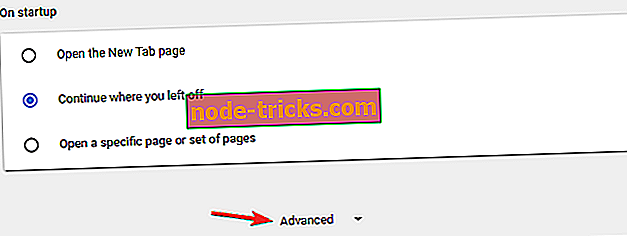
- Zdaj kliknite Izbriši podatke brskanja .
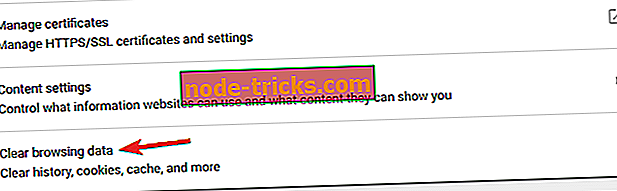
- Nastavite Časovno obdobje za Vsa časovna obdobja in kliknite Počisti podatke .
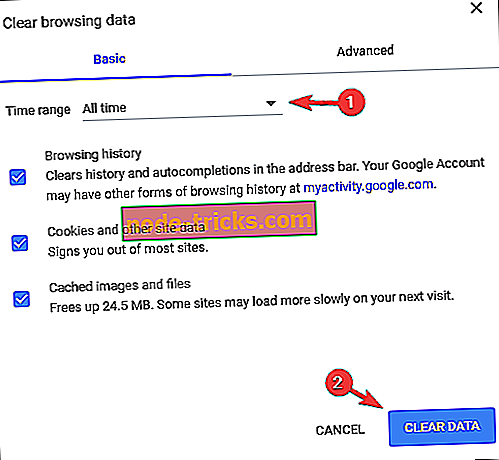
Ko počistite predpomnilnik, ponovno zaženite Chrome in preverite, ali je težava še vedno tam.
6. rešitev - Spremenite ime in geslo brezžičnega omrežja
Če želite popraviti napako err_internet_disconnected, nekateri uporabniki predlagajo, da spremenite ime in geslo brezžičnega omrežja. Če želite to narediti, se preprosto povežite z usmerjevalnikom, pojdite v razdelek Brezžični in spremenite potrebne podatke. Lahko poskusite tudi onemogočiti in omogočiti brezžično povezavo z usmerjevalnikom.
Če imate še vedno težave z vašo strojno opremo ali se jim želite izogniti v prihodnosti, vam priporočamo, da prenesete to orodje (100% varno in preizkušeno pri nas), da odpravite različne težave z računalnikom, na primer napako strojne opreme, ampak tudi datoteko izgubo in zlonamerno programsko opremo.
7. rešitev - izpraznite konfiguracijo DNS
Včasih lahko pride do napake Err_internet_disconnected zaradi določenih napak v omrežju, vendar jih lahko preprosto popravite, če zaženete nekaj ukazov v ukaznem pozivu. To storite tako, da sledite tem preprostim korakom:
- Pritisnite tipko Windows + X in v meniju izberite ukazni poziv (Admin) . Uporabite lahko tudi PowerShell (Admin) .
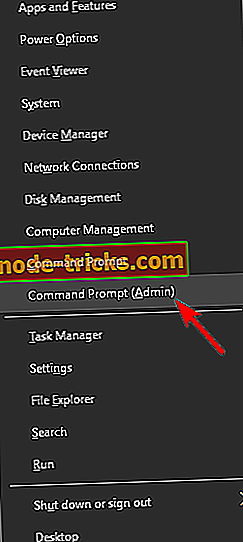
- Ko se odpre ukazni poziv, zaženite te ukaze:
- ipconfig / release
- ipconfig / all
- ipconfig / flushdns
- ipconfig / renew
- netsh int ip set dns
- netsh winsock reset
Po zagonu vseh ukazov preverite, ali je težava še vedno tam.
8. rešitev - Brisanje brezžičnih profilov
Če na računalniku dobite napako Err_internet_disconnected, lahko težave povzročajo brezžični profili. To težavo lahko odpravite preprosto tako, da ročno odstranite brezžične profile. To naredite tako, da v ukaznem pozivu zaženete nekaj ukazov:
- Odprite ukazni poziv kot skrbnik.
- Zdaj zaženite ukaz netsh wlan show profiles, da prikažete vse razpoložljive brezžične profile.
- Zaženite ime profila netsh wlan delete = Ime ukaza profila, da odstranite profil.
Ko odstranite brezžični profil, poskusite znova vzpostaviti povezavo z istim brezžičnim omrežjem in preveriti, ali je težava odpravljena.
Rešitev 9 - Začasno onemogoči požarni zid Windows
Če pogosto dobite napako Err_internet_disconnected, je možno, da vaš požarni zid blokira brskalnik. Vendar pa lahko težavo odpravite tako, da začasno onemogočite požarni zid Windows. To storite tako, da sledite naslednjim korakom:
- Pritisnite tipko Windows + S in vnesite požarni zid . Na seznamu rezultatov izberite požarni zid programa Windows Defender .
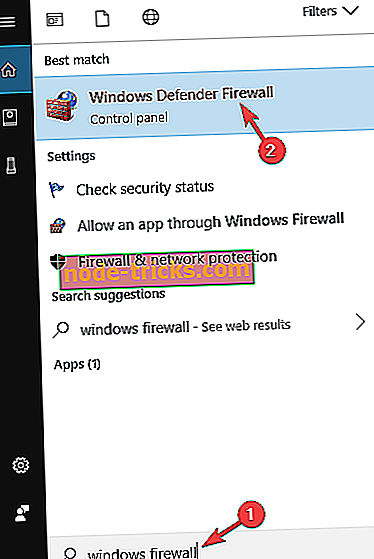
- Odprlo se bo okno programa Defender Firewall . Izberite Vklop ali izklop požarnega zidu programa Windows Defender .
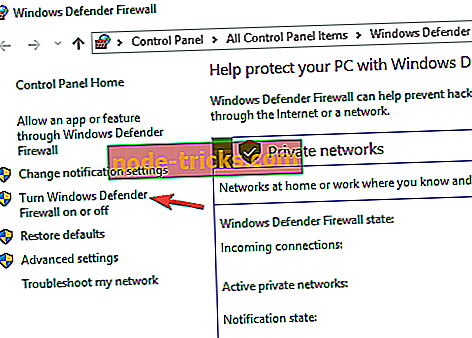
- Izberite Izklopi požarni zid programa Windows Defender (ni priporočeno) za zasebna in javna omrežja. Kliknite V redu, da shranite spremembe.
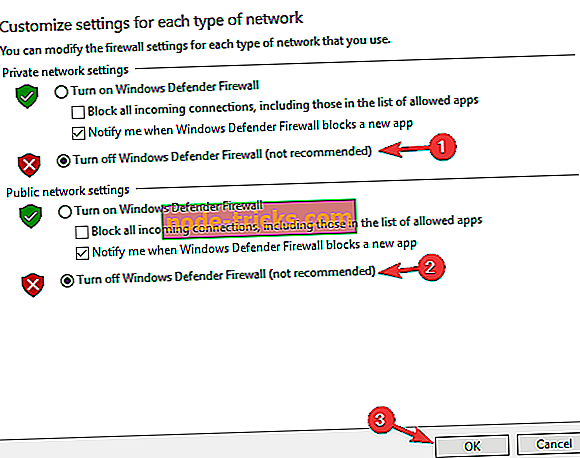
Ko onemogočite požarni zid programa Windows, preverite, ali je težava še vedno tam. Če onemogočite požarni zid, odpravite težavo, preverite, ali je požarni zid pravilno konfiguriran.
Rešitev 10 - onemogočite problematične razširitve
V nekaterih primerih lahko pride do napake Err_internet_disconnected zaradi težavnih razširitev in za odpravo težave morate poiskati in onemogočiti te razširitve. To je zelo enostavno in to lahko storite tako:
- Kliknite ikono Meni v zgornjem desnem kotu in izberite Več orodij> Razširitve .
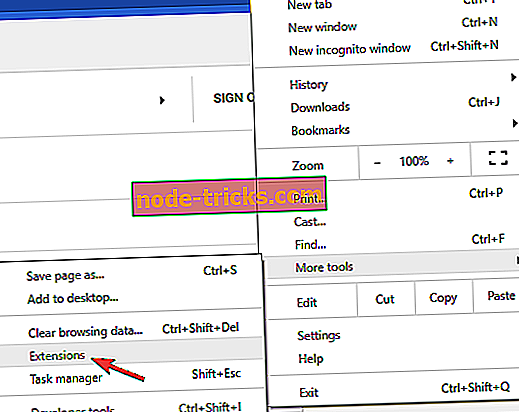
- Seznam vseh razširitev bo zdaj prikazan. Kliknite majhno stikalo poleg imena razširitve, da onemogočite to razširitev. Ta korak ponovite za vse razpoložljive razširitve.
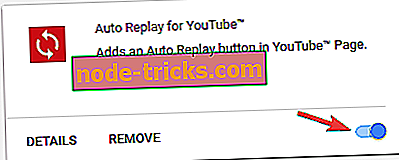
- Ko onemogočite vse razširitve, znova zaženite Chrome.
Ko se brskalnik znova zažene, preverite, ali je težava še vedno tam. Če ne, to pomeni, da je vzrok za težavo onemogočene razširitve. Če želite ugotoviti vzrok, morate omogočiti razširitve enega po enega ali v skupinah, dokler se težava ponovno ne pojavi.
Ko najdete problematično razširitev, jo odstranite in težava bo trajno odpravljena.
Rešitev 11 - Ponastavite Chrome
Če na računalniku dobite napako Err_internet_disconnected, je težava morda povezana z vašimi nastavitvami. Včasih lahko nekatere nastavitve v Chromu povzročijo pojav te težave, vendar lahko težavo odpravite tako, da Chrome ponastavite na privzeto. To naredite tako:
- Odprite zavihek Nastavitve .
- Pomaknite se do dna na strani z nastavitvami in kliknite Napredno .
- Izberite Obnovi nastavitve na prvotne privzete vrednosti .
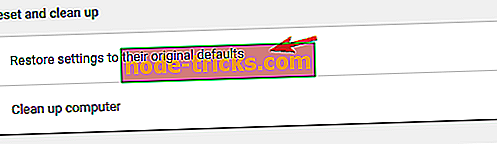
- Za potrditev kliknite gumb Ponastavi nastavitve .
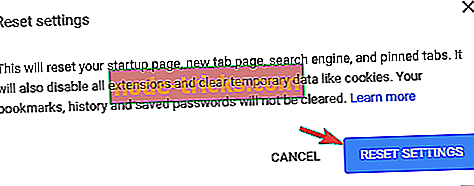
Ko je Chrome ponastavljen na privzeto, bi morala biti težava v celoti odpravljena in vse bi moralo začeti znova delovati.
Napaka Err_internet_disconnected lahko povzroči veliko težav, vendar lahko to napako enostavno popravite tako, da spremenite omrežne nastavitve ali ponastavite usmerjevalnik.

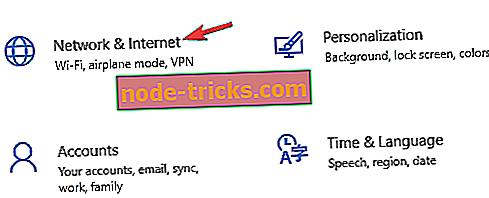
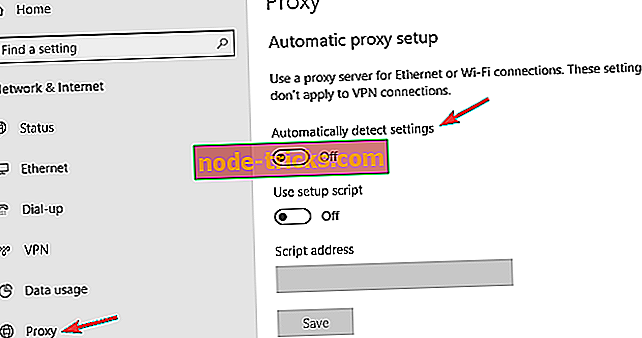
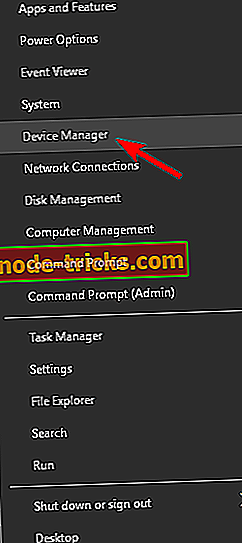
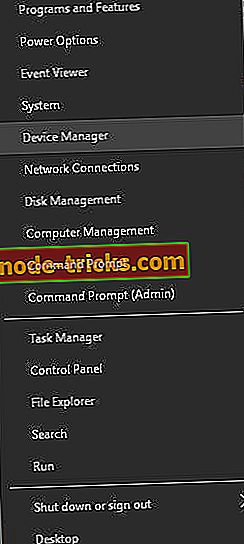
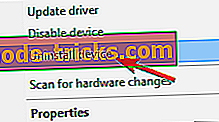
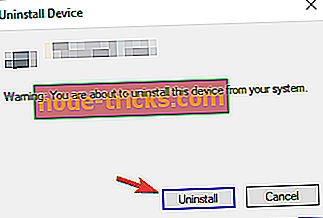
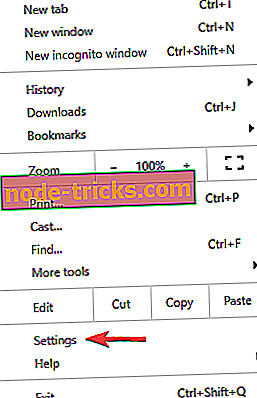
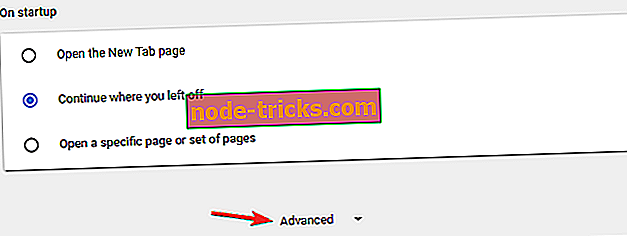
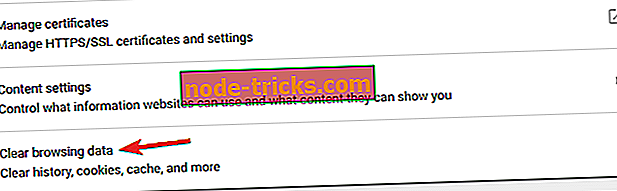
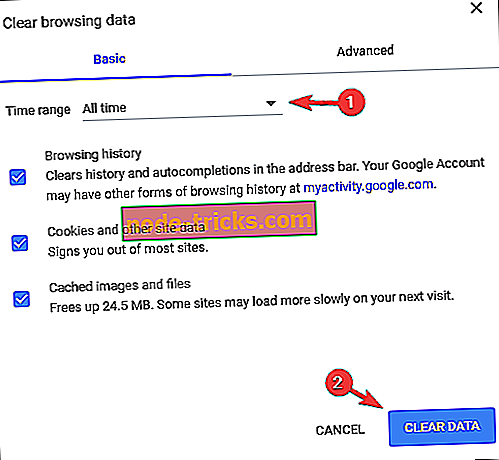
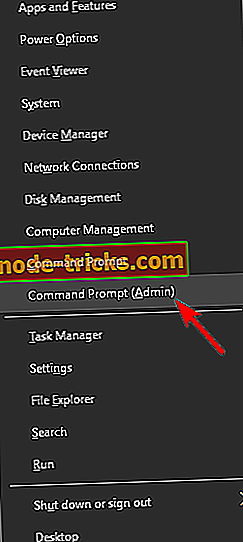
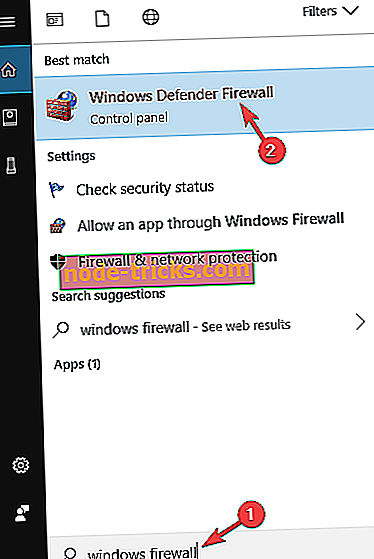
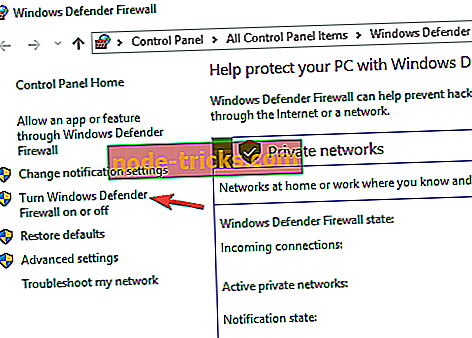
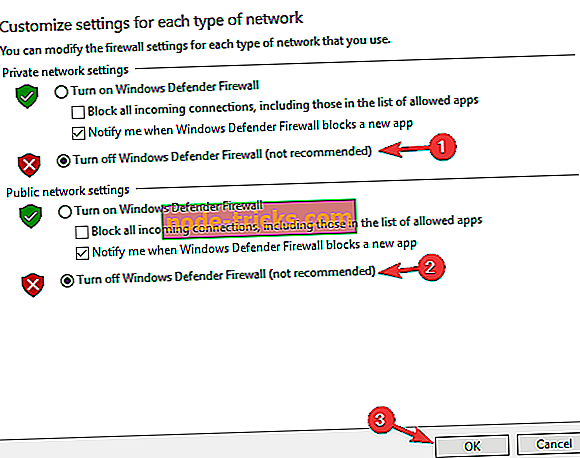
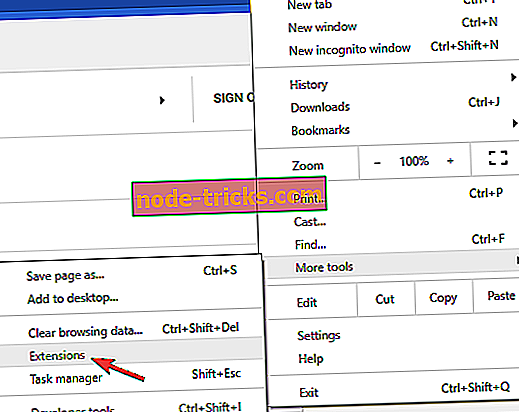
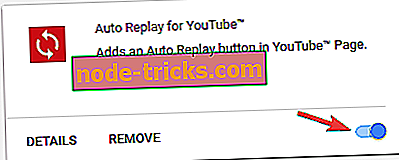
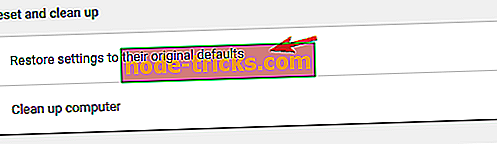
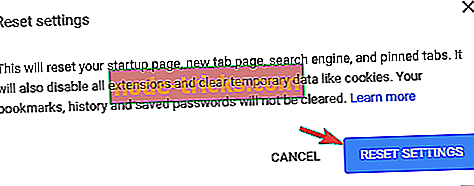
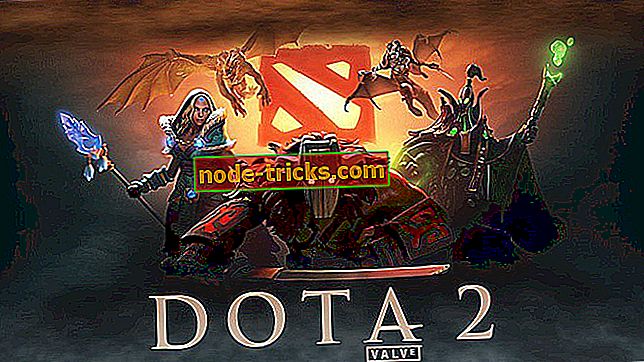

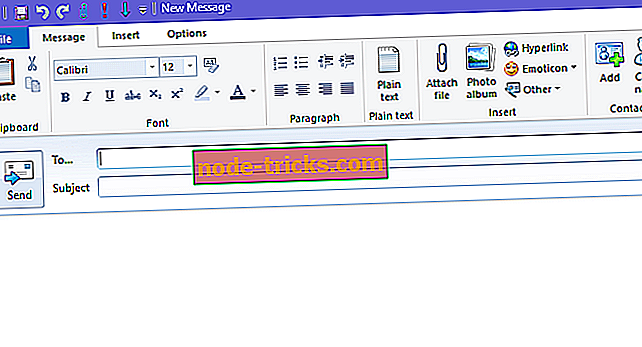



![Ne morem ustvariti namestitvenega medija za Windows 10, 8.1 [FIX]](https://node-tricks.com/img/fix/455/can-t-create-installation-media.jpg)
